Hoje em dia, a videoconferência e as chamadas virtuais praticamente substituíram as reuniões pessoais da equipe, encontros familiares e happy hours com amigos. Porém, assim como no mundo real, nem todos conseguem comparecer a todas as reuniões agendadas. Além disso, há outras pessoas que querem poder assistir novamente ou reviver encontros mais tarde. Felizmente, há uma maneira fácil de gravar suas sessões do Google Meet para a posteridade. Mostraremos como nas etapas abaixo.
Como gravar uma sessão do Google Meet
- Em uma sessão do Google Meet, clique no menu de três pontos no canto inferior direito da tela.
-
Clique em Reunião de registro na parte superior do menu pop-up.
 Fonte: Android Central
Fonte: Android Central - Uma caixa de diálogo aparecerá, pedindo que você obter consentimento dos outros participantes da reunião.
- Depois de obter o consentimento deles, clique em Aceitar.
-
Você saberá que a reunião está sendo gravada pelo botão vermelho REC no canto superior esquerdo da tela. Para parar a gravação, clique no menu de três pontos no canto inferior direito da tela.
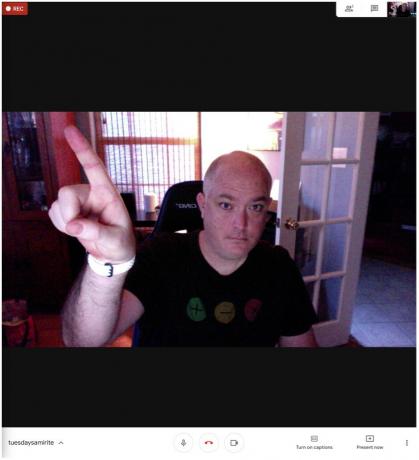 Fonte: Android Central
Fonte: Android Central -
Clique em Pare de gravar.
 Fonte: Android Central
Fonte: Android Central -
Uma caixa de diálogo aparecerá perguntando se você deseja interromper a gravação. Clique Pare de gravar.
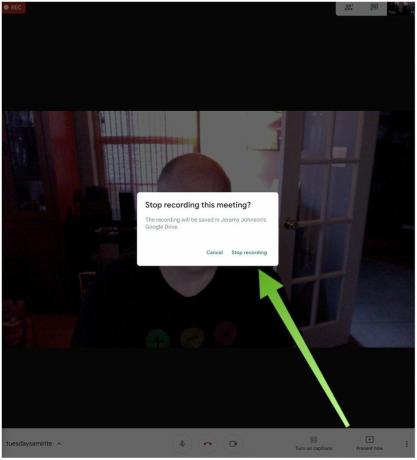 Fonte: Android Central
Fonte: Android Central
Uma gravação da sessão do Google Meet será salva em seu Google Drive.
Dependendo da duração da reunião e do tamanho do arquivo, pode demorar algum tempo para aparecer em seu Google Drive. Como a pessoa que iniciou a gravação, você deve receber um e-mail com um link para a gravação assim que ela for processada e estiver pronta. Um e-mail com um link para a gravação também será enviado ao organizador da reunião.
Por fim, o link de gravação é adicionado ao evento original do Google Agenda e uma cópia é adicionado e salvo automaticamente no Google Drive do organizador da reunião em uma (nova) pasta chamada Meet Gravações.
Muitos dos recursos do Google Meet estão disponíveis apenas para o público não empresarial, por um período limitado até setembro. Não se preocupe, pois todas as gravações que você fizer, ou que forem compartilhadas com você, ainda estarão disponíveis para você no Google Drive muito depois de quaisquer recursos premium terem expirado.
Nossas melhores escolhas de equipamentos
Embora você possa usar o Google Meet em um Mac ou PC com Windows em praticamente qualquer navegador, gostamos muito dos próprios Chromebooks e Chrome OS do Google. Esta é nossa principal escolha entre a safra atual de Chromebooks.
Jeramy Johnson
Jeramy tem orgulho de ajudar Keep Austin Weird e adora fazer caminhadas na região montanhosa do centro do Texas, com um taco de café da manhã em cada mão. Quando ele não está escrevendo sobre dispositivos domésticos inteligentes e wearables, ele está defendendo seu relacionamento com seus assistentes de voz inteligentes para sua família. Você pode segui-lo no Twitter em @jeramyutgw.
